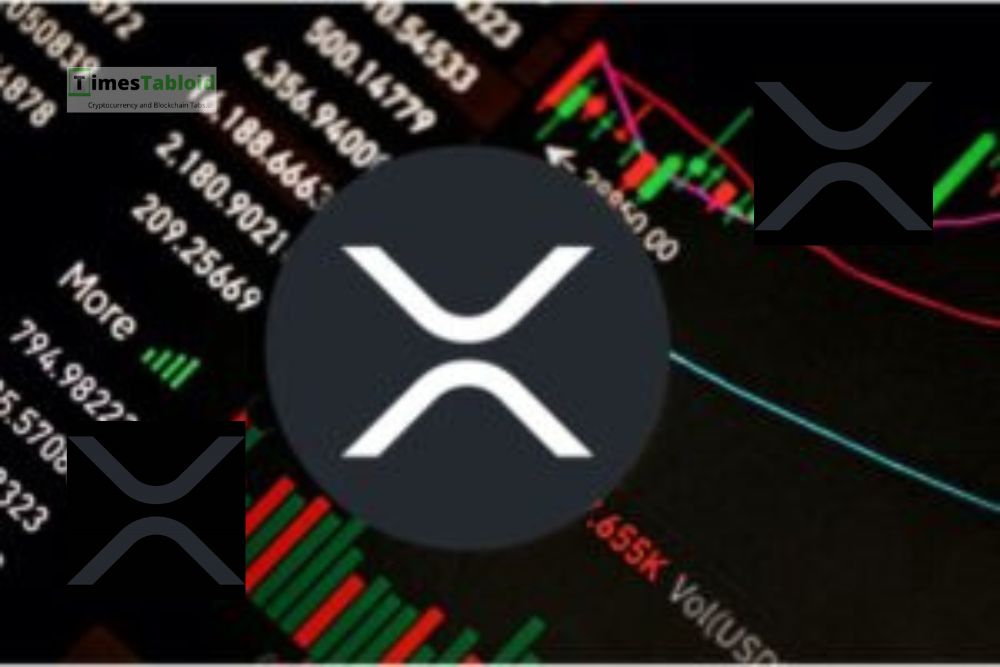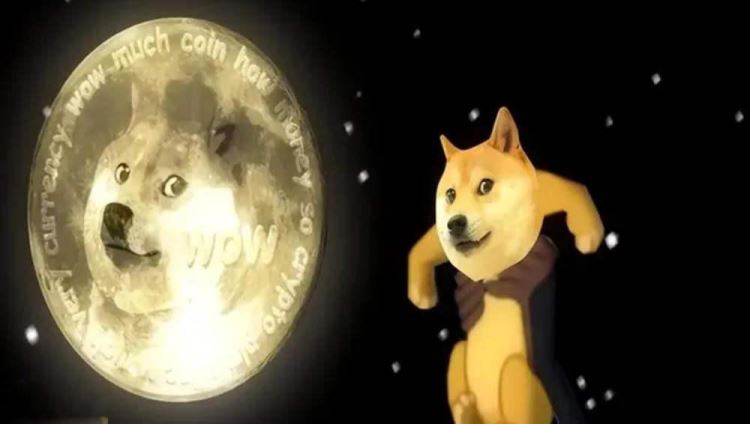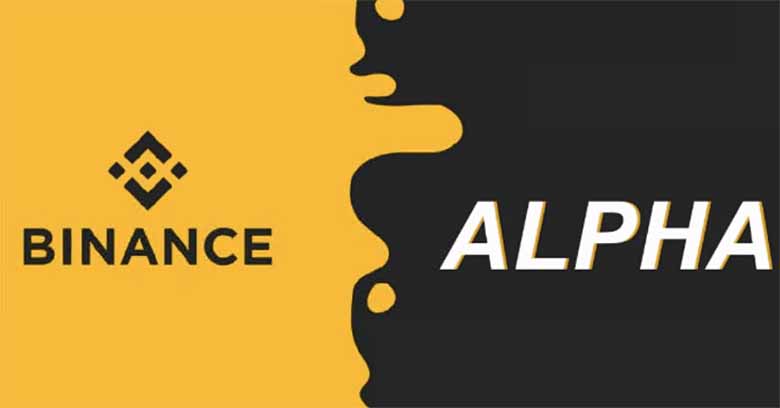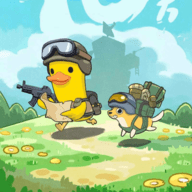ubuntu出现GPG error签名无效的解决方法
在Ubuntu系统中,软件包管理器APT(Advanced Package Tool)是维护系统更新的核心工具。然而,在使用APT更新或安装软件时,有时会遇到“GPG error: 签名无效”的错误提示。这种问题通常是由于软件源的公钥失效或未正确配置导致的。本文将深入分析这一问题的原因,并提供详细的解决方案,帮助用户快速解决问题,恢复系统的正常运行。
一、什么是GPG Error签名无效
GPG简介
GPG(GNU Privacy Guard)是一种开源的加密工具,用于确保数据的安全性和完整性。在Ubuntu系统中,GPG被用来验证软件包的来源是否合法。每个软件源都有一个唯一的公钥,用于对发布的软件包进行数字签名。只有经过验证的软件包才能被安装或更新,从而防止恶意软件的传播。
问题表现
当用户尝试更新或安装软件时,如果APT检测到软件源的签名无效,就会抛出类似以下的错误信息:
W:GPGerror:http://archive.ubuntu.com/ubuntufocalInRelease:Thefollowingsignaturescouldn'tbeverifiedbecausethepublickeyisnotavailable:NO_PUBKEYABCDEFGHIJKLMNOPQRST其中,ABCDEFGHIJKLMNOPQRST是缺失的公钥标识符。
问题原因
造成GPG Error签名无效的主要原因包括:
软件源的公钥未正确导入。
公钥已过期或被撤销。
系统的时间设置不正确,导致签名验证失败。
软件源的配置文件损坏或不完整。
二、解决方法
检查和更新软件源列表
首先,检查系统的软件源列表是否正确。打开终端并编辑/etc/apt/sources.list文件:
sudonano/etc/apt/sources.list确保文件中的软件源地址正确无误。例如,对于Ubuntu 20.04(Focal Fossa),应包含以下行:
debhttp://archive.ubuntu.com/ubuntufocalmainrestricteduniversemultiverse
debhttp://archive.ubuntu.com/ubuntufocal-updatesmainrestricteduniversemultiverse
debhttp://archive.ubuntu.com/ubuntufocal-securitymainrestricteduniversemultiverse保存文件后,更新APT缓存:
sudoaptupdate导入缺失的公钥
根据错误提示中的公钥标识符,使用apt-key命令导入对应的公钥。例如,如果提示缺少公钥ABCDEFGH,可以执行以下命令:
sudoapt-keyadv--keyserverkeyserver.ubuntu.com--recv-keysABCDEFGH这条命令会从官方密钥服务器下载并导入所需的公钥。
更新APT缓存
导入公钥后,再次更新APT缓存以确保系统能够识别新的签名:
sudoaptupdate手动修复损坏的源列表
如果上述方法无效,可能是软件源列表文件本身损坏。可以尝试备份现有文件并重新生成:
sudocp/etc/apt/sources.list/etc/apt/sources.list.bak
sudorm/etc/apt/sources.list
sudotouch/etc/apt/sources.list
sudonano/etc/apt/sources.list然后手动添加正确的软件源地址,保存并退出。接着执行以下命令:
sudoaptupdate检查系统时间
系统时间设置不正确也可能导致GPG签名验证失败。使用以下命令检查当前时间:
date如果发现时间错误,可以手动调整或同步NTP服务器:
sudontpdatepool.ntp.org使用APT工具修复
APT自带了一些内置的修复工具,可以帮助解决常见的配置问题。例如:
sudoaptclean
sudoaptautoclean
sudoaptautoremove这些命令会清理不必要的缓存文件并移除不再使用的依赖项。
三、高级解决方案
替换默认的密钥服务器
如果默认的密钥服务器不可用,可以尝试更换其他镜像站。例如,使用hkps://keys.openpgp.org作为替代:
sudoapt-keyadv--keyserverhkps://keys.openpgp.org--recv-keysABCDEFGH检查网络连接
确保系统能够访问互联网。可以使用以下命令测试网络连通性:
pingarchive.ubuntu.com如果无法连接,检查网络配置或联系管理员。
使用APT工具调试
APT提供了丰富的调试选项,可以帮助诊断问题。例如,使用-o Debug::Acquire::http=true参数查看详细的HTTP请求日志:
sudoaptupdate-oDebug::Acquire::http=trueGPG Error签名无效的问题虽然看似复杂,但实际上可以通过一系列简单的步骤解决。本文从问题的原因入手,详细介绍了如何检查和更新软件源列表、导入缺失的公钥、修复损坏的配置文件以及调整系统时间等方法。此外,还提供了高级解决方案,如替换密钥服务器、检查网络连接和使用APT工具调试。通过这些措施,大多数情况下都能成功解决问题,恢复系统的正常运行。
以上就是php小编整理的全部内容,希望对您有所帮助,更多相关资料请查看php教程栏目。
-
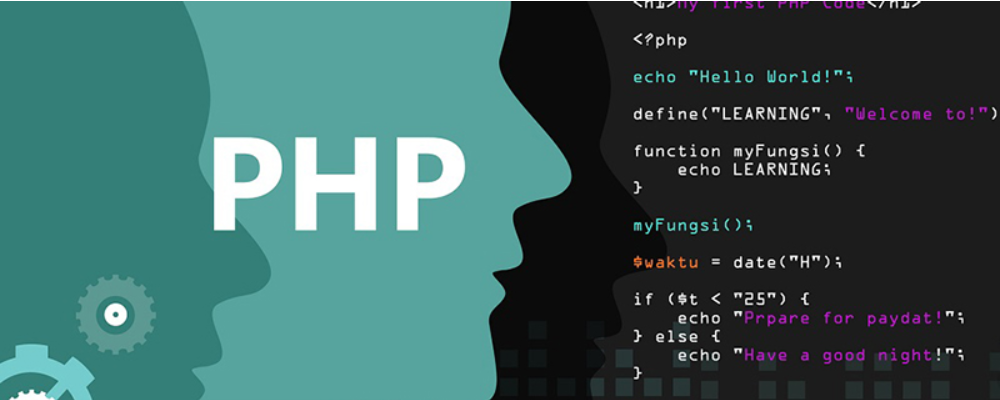 核芯显卡是什么意思?核芯显卡和独立显卡有什么区别? 时间:2025-12-19
核芯显卡是什么意思?核芯显卡和独立显卡有什么区别? 时间:2025-12-19 -
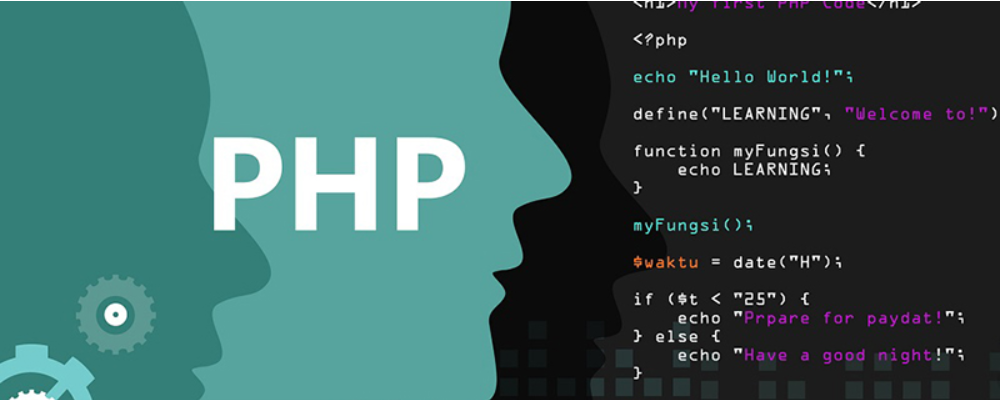 什么是算术逻辑单元ALU 算术逻辑单元的功能和结构 时间:2025-12-19
什么是算术逻辑单元ALU 算术逻辑单元的功能和结构 时间:2025-12-19 -
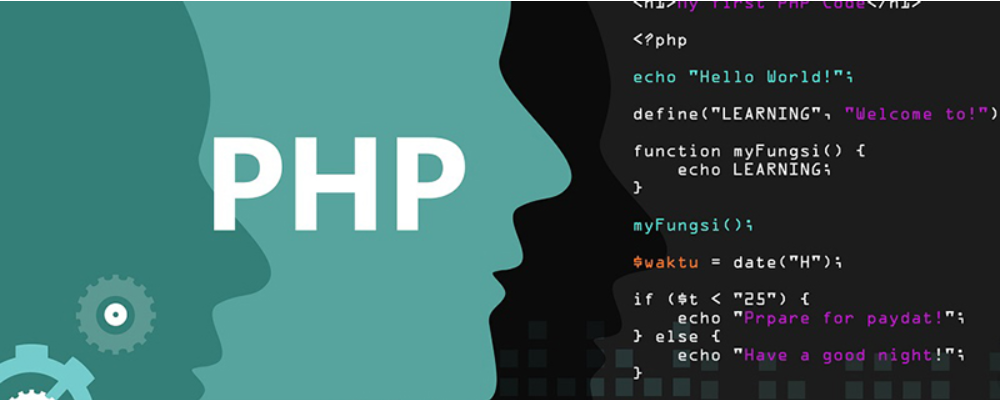 什么是视觉识别色差检测 视觉识别色差检测的原理、技术特点、应用及常用工具 时间:2025-12-19
什么是视觉识别色差检测 视觉识别色差检测的原理、技术特点、应用及常用工具 时间:2025-12-19 -
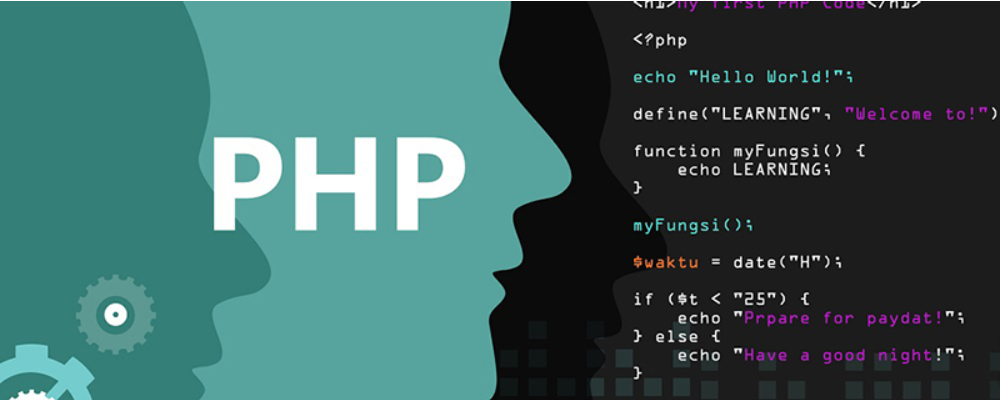 什么是流量控制 流量控制和拥塞控制的区别 时间:2025-12-19
什么是流量控制 流量控制和拥塞控制的区别 时间:2025-12-19 -
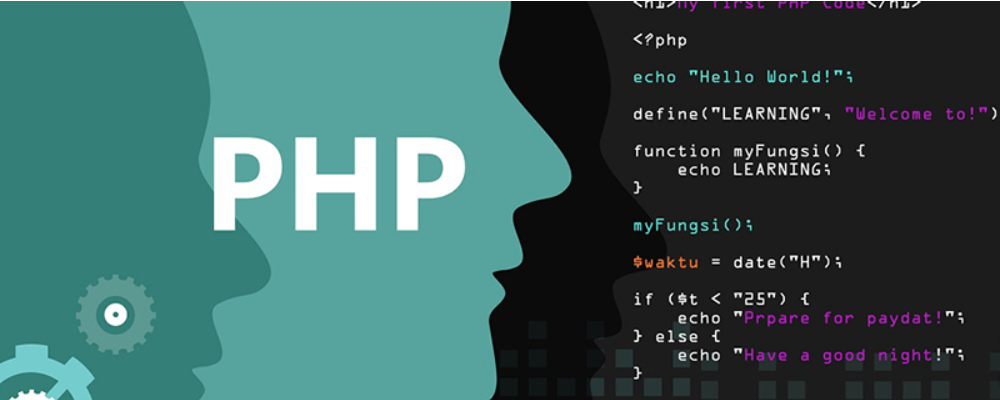 GPU虚拟化是什么意思 GPU虚拟化有哪三种方法 时间:2025-12-19
GPU虚拟化是什么意思 GPU虚拟化有哪三种方法 时间:2025-12-19 -
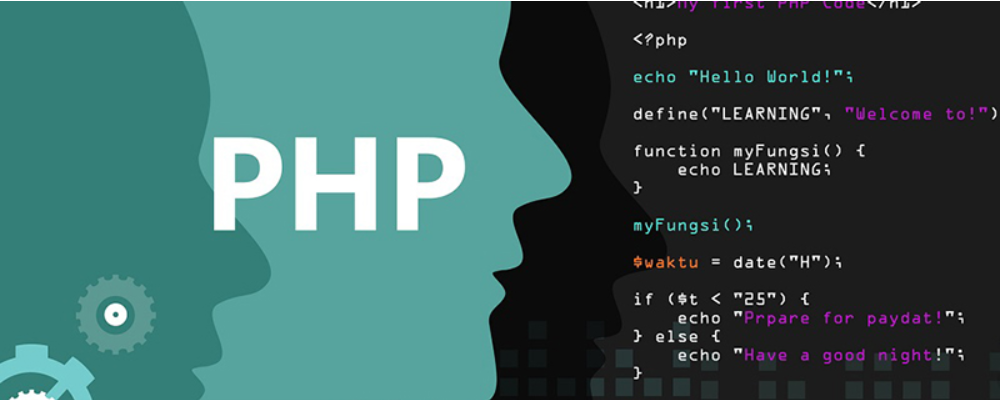 独显是什么意思 独显和集显的区别 时间:2025-12-19
独显是什么意思 独显和集显的区别 时间:2025-12-19
今日更新
-
 2925无限邮箱极速登录入口-2925邮箱官网一键登录入口
2925无限邮箱极速登录入口-2925邮箱官网一键登录入口
阅读:18
-
 繁星直播网页版登录入口-繁星网页版一键登录
繁星直播网页版登录入口-繁星网页版一键登录
阅读:18
-
 欧鳇寿命极长是什么梗揭秘长寿鱼爆火真相
欧鳇寿命极长是什么梗揭秘长寿鱼爆火真相
阅读:18
-
 币安机构用户区块链地址审计通过后是否颁发认证证书
币安机构用户区块链地址审计通过后是否颁发认证证书
阅读:18
-
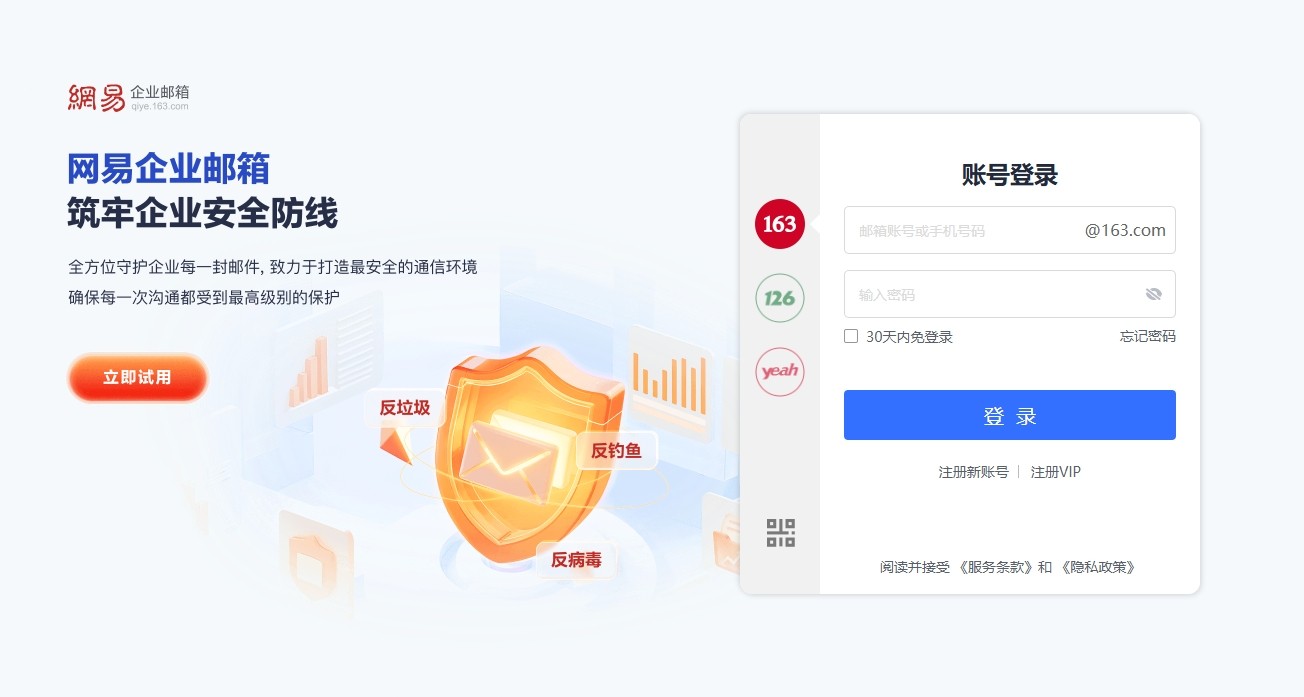 163邮箱电脑版网页登录入口-163邮箱网页端电脑版登录
163邮箱电脑版网页登录入口-163邮箱网页端电脑版登录
阅读:18
-
 币安2025年AI智能认证系统如何优化老年及残障用户无障碍体验
币安2025年AI智能认证系统如何优化老年及残障用户无障碍体验
阅读:18
-
 photoshop手机网页版直达入口-Photoshop在线网页版手机端
photoshop手机网页版直达入口-Photoshop在线网页版手机端
阅读:18
-
 欧鳇寿命是什么梗揭秘其网络爆火背后的搞笑真相
欧鳇寿命是什么梗揭秘其网络爆火背后的搞笑真相
阅读:18
-
 币安新用户费率优惠结束后的标准费率调整说明
币安新用户费率优惠结束后的标准费率调整说明
阅读:18
-
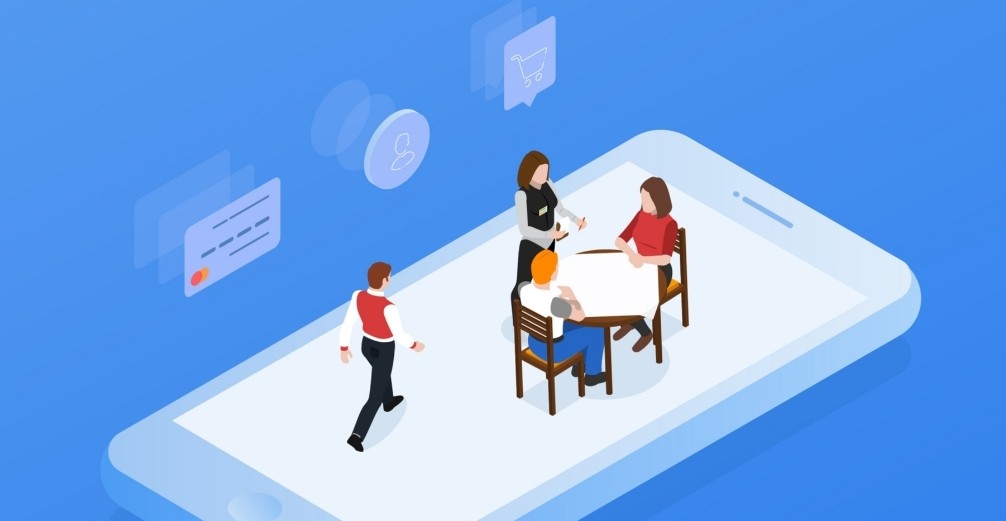 番茄影视大全免费追剧-番茄todo社区畅快看片
番茄影视大全免费追剧-番茄todo社区畅快看片
阅读:18